
- •Методические указания к лабораторным работам
- •«Эксплуатация информационно-технологических сетей»
- •Часть 2
- •Учреждение образования «высший государственный колледж связи» Содержание
- •Лабораторная работа №6 «Информационная система «Подписка-рупс». Технология ввода и корректировки информации»...........................................27
- •Лабораторная работа № 7 «Информационная система «Подписка-рупс».Выходные документы»...........................................................................29
- •Лабораторная работа №1
- •«Знакомство с субд FoxPro for Windows»
- •1.1 Интерфейс субд FoxPro for Windows
- •1.2 Открытие и просмотр базы данных
- •1.3 Режимы просмотра базы данных
- •1.4 Работа с окном Memo
- •1.5 Закрытие базы данных
- •2 Порядок выполнения работы
- •Определение имени базы данных
- •Определение типа поля
- •1.3 Определение размера поля данных
- •1.4 Определение ключей (индексов) базы данных
- •1.5 Сохранение структуры базы данных
- •1.6 Установка отношений между базами данных
- •2 Порядок выполнения работы
- •3 Содержание отчета
- •4 Контрольные вопросы
- •Лабораторная работа № 3 «Сортировка базы данных в субд FoxPro»
- •1 Сортировка данных
- •2 Порядок выполнения работы
- •Содержание отчета
- •Лабораторная работа № 4 «Проектирование информационной системы. Выполнение запросов»
- •1.1Формирование запроса
- •Вывод результатов запроса
- •Сложные условия (и, или)
- •1.5 Построение сложного запроса для нескольких баз данных
- •1.6 Группировка данных
- •1.7 Сортировка данных
- •Формирование отчета
- •Порядок выполнения работы
- •1 Запуск программы
- •1.1 Режим «Ввод сп-5»
- •1.2 Режим «Доставочных карточек»
- •1.3 Режим «Переадресовки»
- •1.4 Другие режимы ввода информации
- •2 Нормативно-справочная информация
- •2.1 Режим «Рабочий каталог»
- •2.2 Режим «Справочник предприятий»
- •Ход выполнения работы:
- •Лабораторная работа №6 Информационная система «Подписка-рупс». Технология ввода и корректировки информации
- •Ход выполнения работы:
- •Лабораторная работа № 7 Информационная система «Подписка-рупс». Выходные документы.
- •1 Режим «Формирования заказов»
- •2 Режим «Формирования кст по заказу»
- •Ход выполнения работы:
Порядок выполнения работы
Письменно составьте логические выражения для выборки информации из вашей базы данных (не менее 5). Примеры составления выражений п.1.1.;
Откройте базу данных созданную на предыдущих работах;
Сформируйте и выполните запрос, просмотрите результаты;
Выполните запрос еще раз, выводя результирующую информацию в стандартный отчет. Сохраните отчет в индивидуальной папке;
Сформируйте запросы по логическим выражениям, составленным вами ранее. Результаты запросов сохраните в виде отчетов;
При наличии в аудитории принтера, распечатайте один из отчетов.
Содержание отчета
Не менее пяти логических выражений для получения информации из базы данных;
Сохраненные в индивидуальной папке отчеты по проведенным запросам.
4 Контрольные вопросы
Что называется запросом? В каких случаях удобно воспользоваться запросом?
Что указывается при формировании запроса в списке "Поля результата”?
Из каких частей состоит условие отбора?
Лабораторная работа № 5
Информационная система «Подписка-РУПС.
Режимы ввода данных»
1 Запуск программы
Запуск приложения осуществляется с двойного щелчка мыши по иконке системы на «Рабочем столе».
Интерфейс программы показан на рисунке 1. Основную часть рабочего окна занимает подсистема «Обработка данных», предназначенная, в основном, для операторов ЭВМ по вводу информации. Ввод данных может происходить в различных режимах, которые и будут рассмотрены далее.
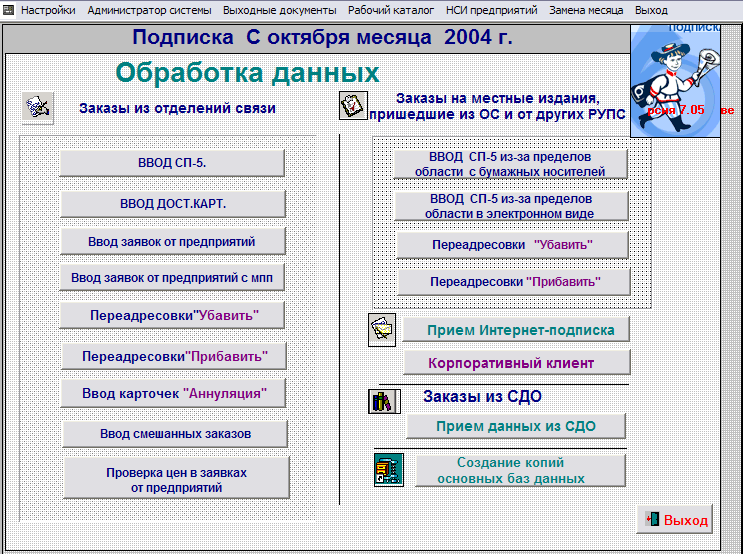
Рисунок 1 – Интерфейс программы
1.1 Режим «Ввод сп-5»
В случае нажатии кнопки «ВВОД СП-5» на экране монитора появляется форма для ввода карточек заказа форм СП-5 и СП-6 (рис.2).
Форма, условно, состоит из двух частей:
- верхней - карточки заказа СП-6;
- нижней - карточки заказа СП-5.
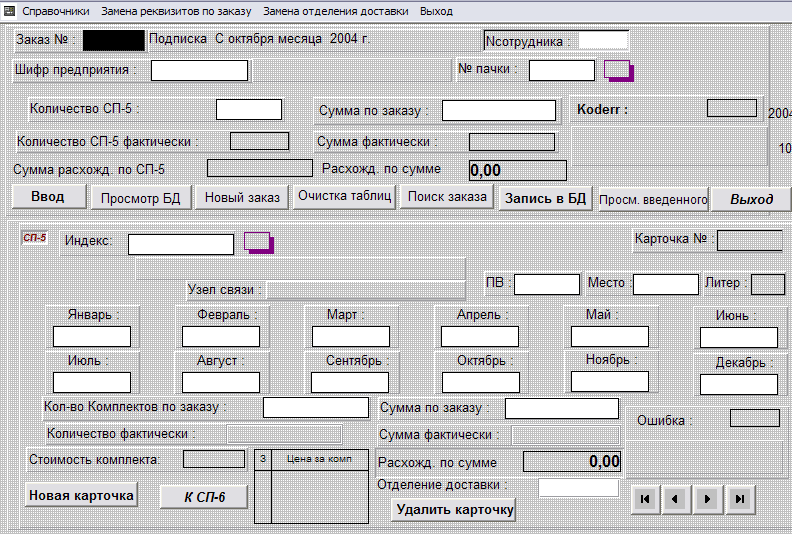
Рисунок 2 - форма для ввода карточек заказа форм СП-5 и СП-6
Для удобства работы в интерактивном режиме в форме расположены кнопки:
<Ввод> - переводит форму в режим ввода карточек заказа СП-5;
<Новый заказ> - переводит форму в режим ввода нового заказа СП-6;
<Просмотр введенного> - позволяет перед записью в основную базу данных просмотреть визуально весь введенный заказ в табличном виде;
<Запись в БД> - после ввода заказа с помощью этой клавиши осуществляется запись в общую базу данных;
<Новая карточка> - переводит форму в режим ввода новой карточки заказа формы СП-5;
<К СП-6> - переводит форму из режима ввода заказов форма СП-5 в режим корректировки заказа формы СП-6;
<Удалить карточку> - удаляет карточку заказа формы СП-5;
<Новый заказ> - переводит форму в режим ввода нового заказа;
<Очистка таблиц> - удаляет набранную на экране заявку;
<Поиск заказа> - вызывает форму, содержащую список всех введенных заказов и информацию о типе ошибок ввода информации. Позволяет быстро найти любой из ранее введенных заказов. Для просмотра или корректировки информации необходимо дважды щелкнуть на заказе, который вы собираетесь корректировать либо дополнять;
< Выход> - осуществляет выход из формы ввода заказов.
Кроме того, в форме имеются сервисные функции (рис.3):
Справочники - в случае возникновения спорной ситуации позволяют, не выходя из формы ввода, просмотреть справочники.
Замена реквизитов по заказу - позволяет заменить неправильно введенные реквизиты.
Замена отделения доставки – необходима в случае изменения отделения доставки.
![]()
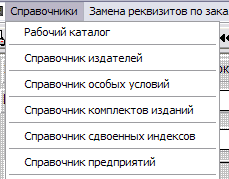
Рисунок 3 - Сервисные функции
